Como personalizar a página Nova guia do navegador Brave
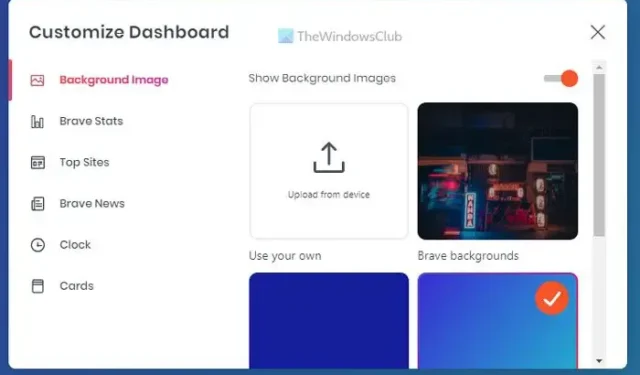
Se você não gostar da nova guia padrão ou da página inicial do navegador Brave, poderá alterá-la de acordo com seus requisitos. Existem várias opções incluídas para você, para que você possa personalizar a nova página da guia do navegador Brave como quiser. Desde mudar a cor de fundo para cartões, é possível editar todos eles e definir algo que você goste.
Como personalizo minha página inicial do Brave?
Para personalizar a página inicial do navegador Brave, primeiro você precisa abrir o painel de personalização. Para isso, abra o navegador e clique no menu hambúrguer visível no canto superior direito. Em seguida, selecione a opção Configurações . Em seguida, você pode alternar para a guia Página da nova guia e clicar em Personalizar a imagem de fundo e os widgets que aparecem na opção da página da nova guia. Depois de concluído, você pode selecionar uma seção e alterá-la de acordo.
Como personalizar a página Nova guia do navegador Brave
Você pode personalizar a página Nova guia do navegador Brave das seguintes maneiras:
- Abra o painel de edição da página da nova guia.
- Selecione a opção Imagem de fundo para alterar o plano de fundo.
- Alterne o botão Show Brave Stats para mostrar ou ocultar as estatísticas.
- Vá para a seção Sites principais e alterne o botão para desativar a lista de sites principais.
- Alterne para a guia Brave News > clique em Ativar Brave News
- Alterne o botão Mostrar relógio para ocultá-lo.
- Vá para a guia Cartões e selecione um cartão que deseja mostrar.
Existem seis seções que você pode modificar ou personalizar. Eles são:
- Imagem de fundo
- Estatísticas corajosas
- Melhores sites
- Brave News
- Relógio
- cartões
Imagem de fundo
Por padrão, o navegador Brave exibe uma cor sólida no fundo quando você abre uma nova guia. No entanto, se você não quiser usar isso e alterá-lo para uma combinação de cores gradiente ou uma imagem, veja como fazer isso.
Escolha a opção de fundo Brave primeiro. Para sua informação, ele é exibido periodicamente. Por outro lado, se você quiser usar uma imagem personalizada, pode clicar na opção Carregar do dispositivo e escolher uma imagem de sua preferência.
Estatísticas corajosas
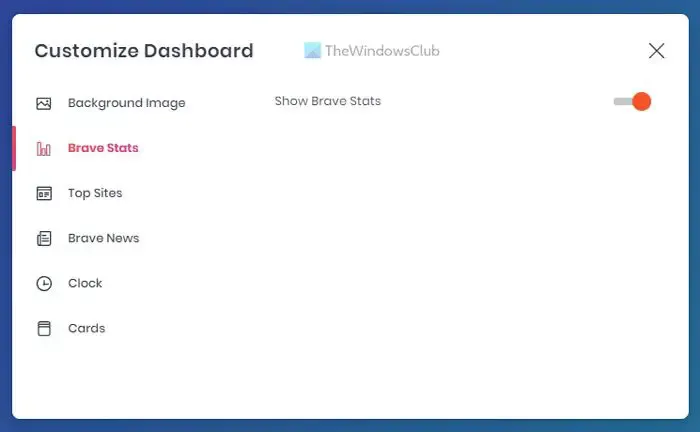
A página da nova guia do navegador Brave exibe o número de rastreadores/anúncios bloqueados pelo navegador, a quantidade de largura de banda salva e o tempo. No entanto, se você não deseja exibir todas essas coisas, pode abrir esta guia e alternar o botão Mostrar estatísticas corajosas para desativá-lo.
Melhores sites
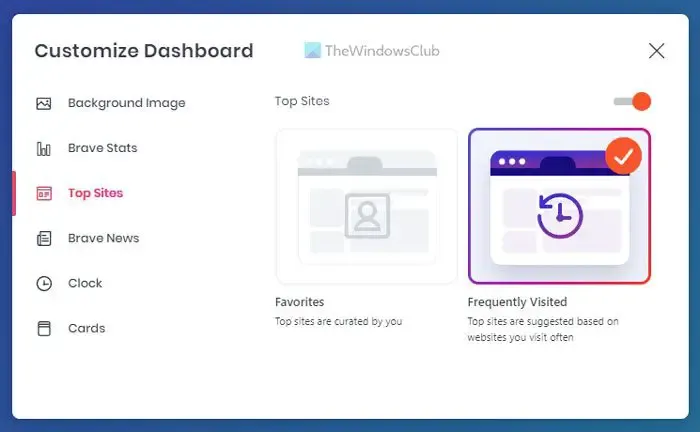
Assim como o Chrome e o Firefox, o navegador Brave também exibe uma lista dos sites que você mais visitou. Se você deseja exibir essa lista, pode manter essa configuração ativada. No entanto, se você não quiser mostrar a lista, precisará alternar o botão Top Sites para desativá-lo. Por outro lado, você pode escolher a opção Favoritos e adicionar sites personalizados à lista.
Brave News
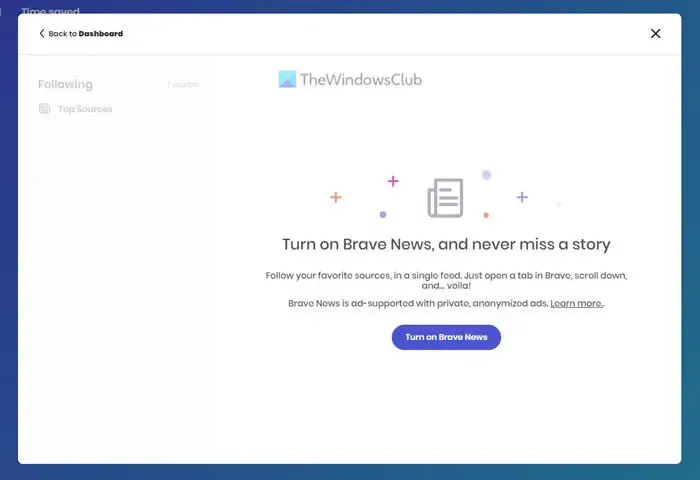
Nos dias de hoje, algumas pessoas leem notícias em vários sites em vez de ler jornais tradicionais. Se você é um deles, pode usar a opção Brave News para consolidar todos os seus feeds favoritos em um só lugar. Para isso, abra esta aba e clique no botão Ativar o Brave News .
Em seguida, escolha o que deseja ler. Caso os sites desejados não estejam aparecendo, você pode procurar o site e adicioná-lo manualmente.
Relógio
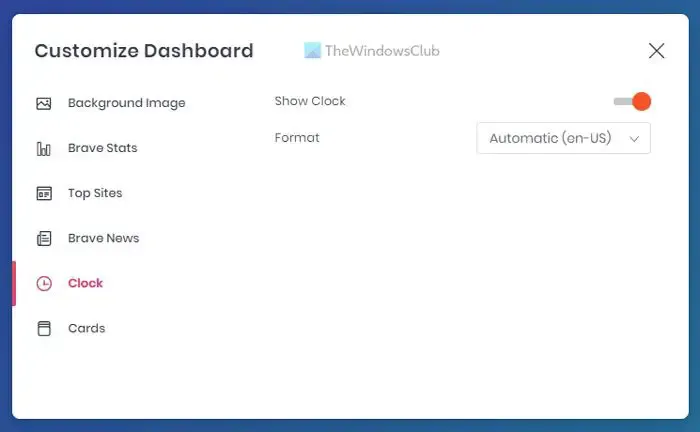
Embora o Windows exiba a hora na barra de tarefas, às vezes é útil tê-la diante de seus olhos o tempo todo. É por isso que o navegador Brave inclui um relógio na página da nova guia. Se você deseja ativá-lo ou desativá-lo, vá para a guia Relógio e alterne o botão Mostrar relógio .
cartões
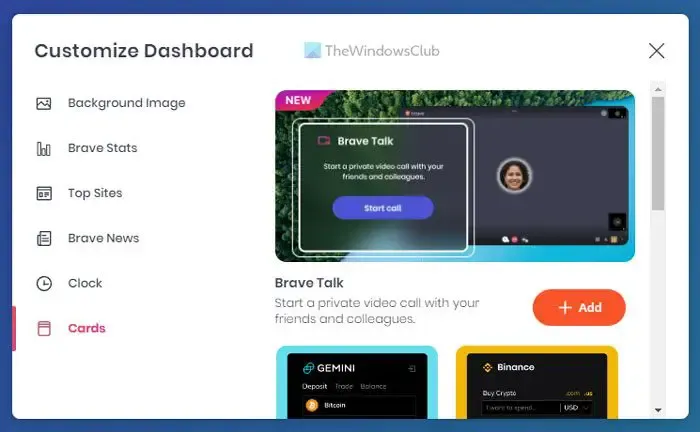
Os cartões são como widgets que você pode mostrar na página da nova guia do navegador Brave. Você pode exibir várias coisas, como notícias de criptografia, Brave Talk, Brave Rewards, etc. Para ativá-los, escolha um cartão e clique no botão Adicionar .
Como personalizo a barra de ferramentas do navegador Brave?
Para personalizar a barra de ferramentas do navegador Barve, você precisa abrir a seção Aparência no painel Configurações. Aqui você pode encontrar algumas opções como Mostrar botão inicial , Mostrar favoritos, Mostrar botão de favoritos, Mostrar botão do painel lateral, Mostrar botão Brave News na barra de endereço , etc. Você pode escolher a respectiva opção e alterá-la de acordo.



Deixe um comentário